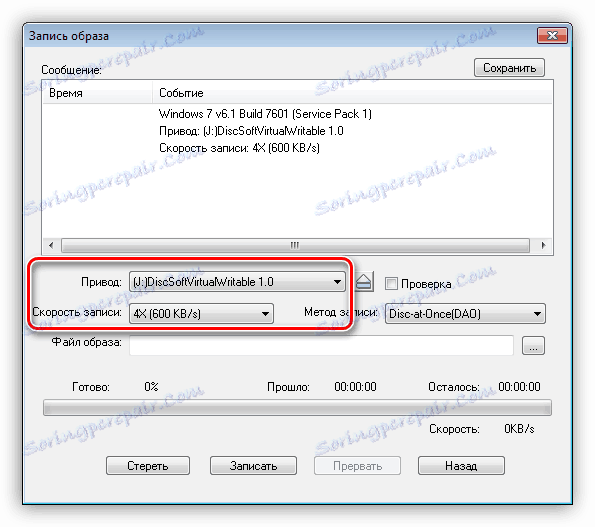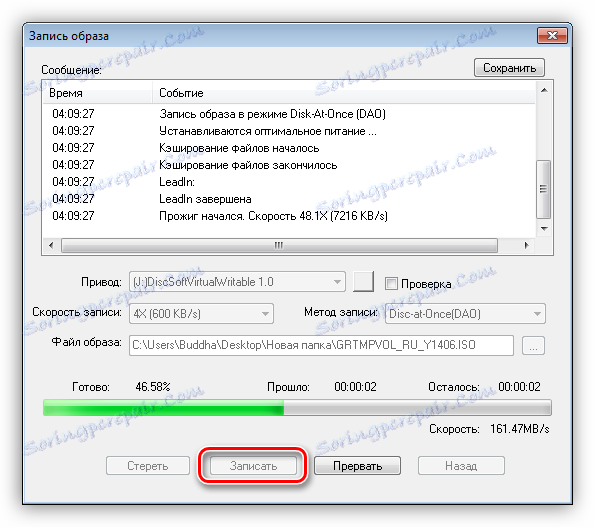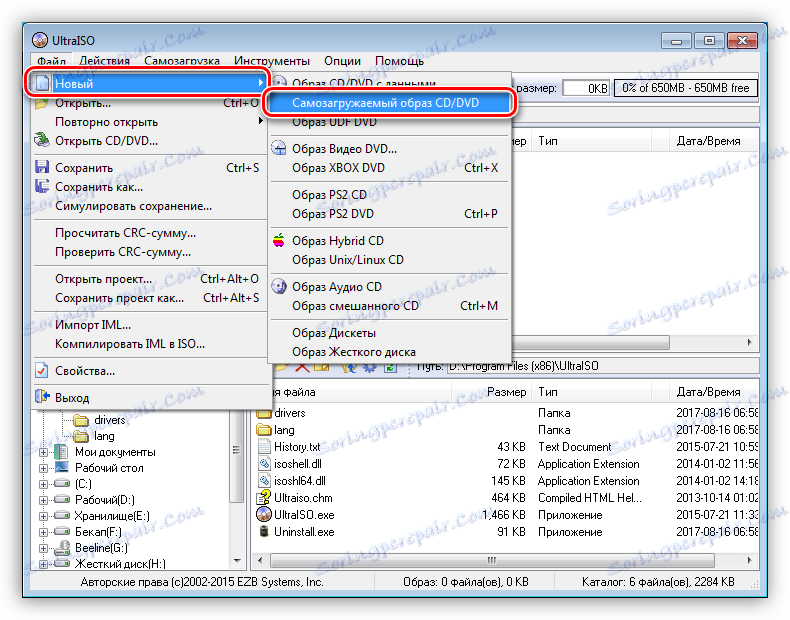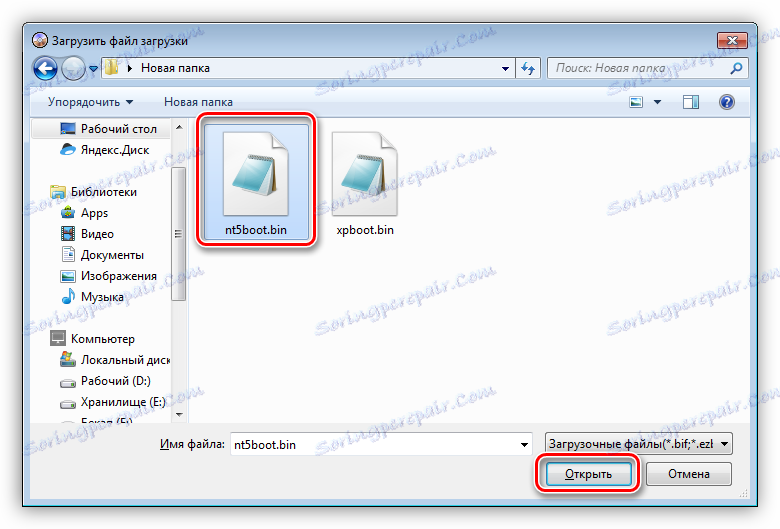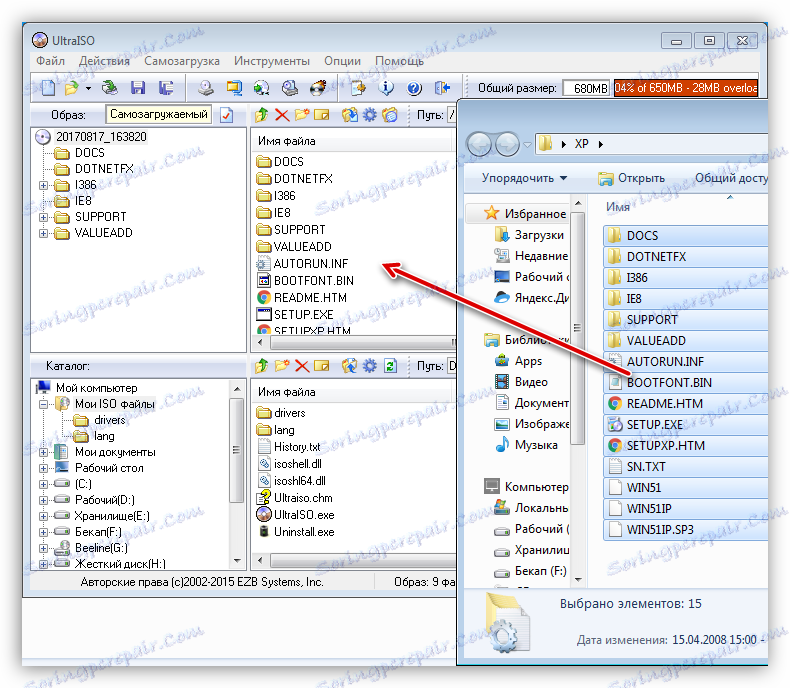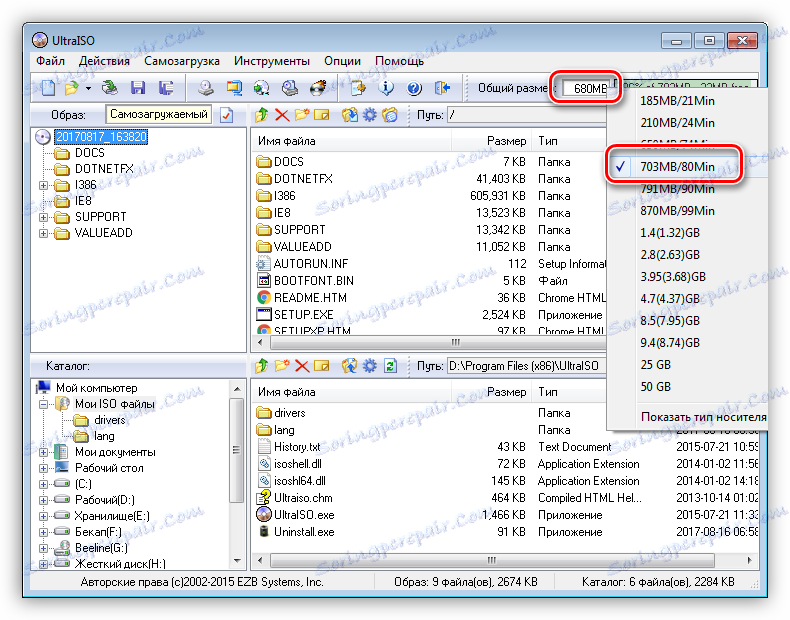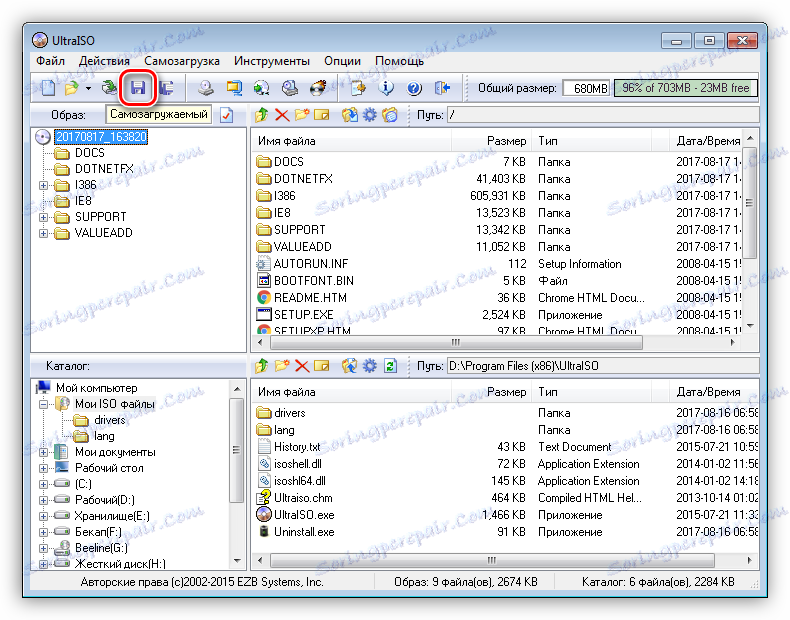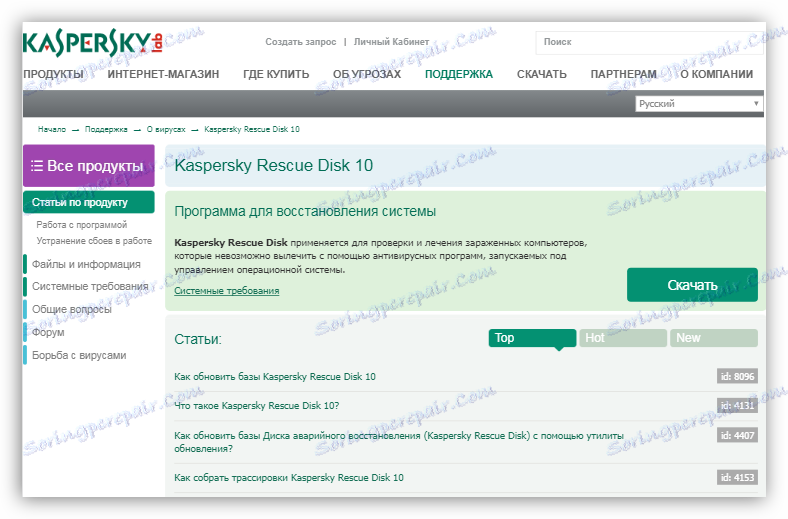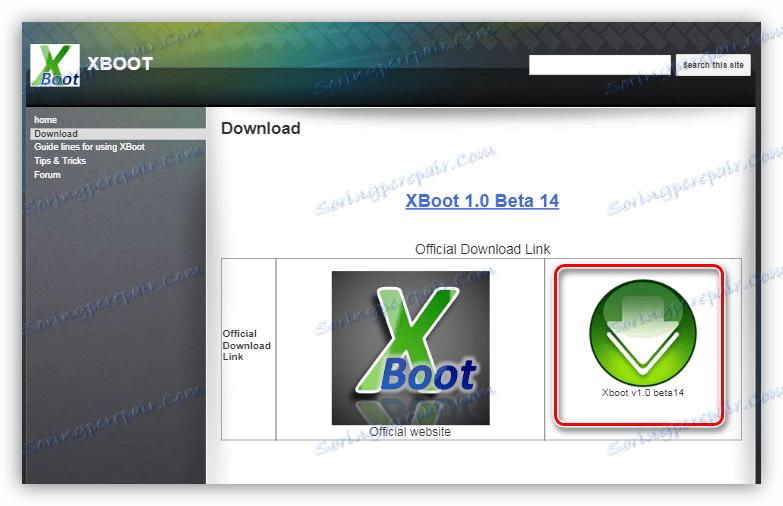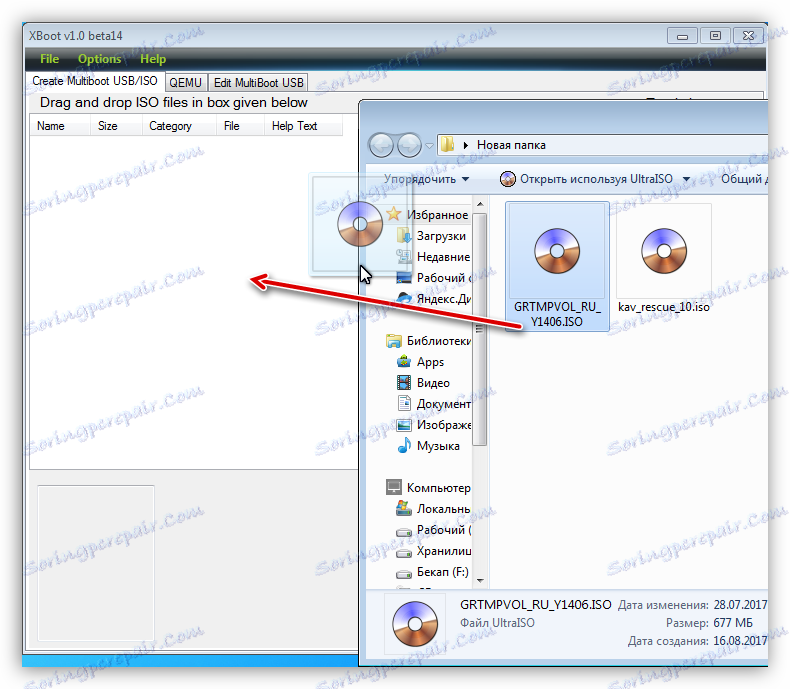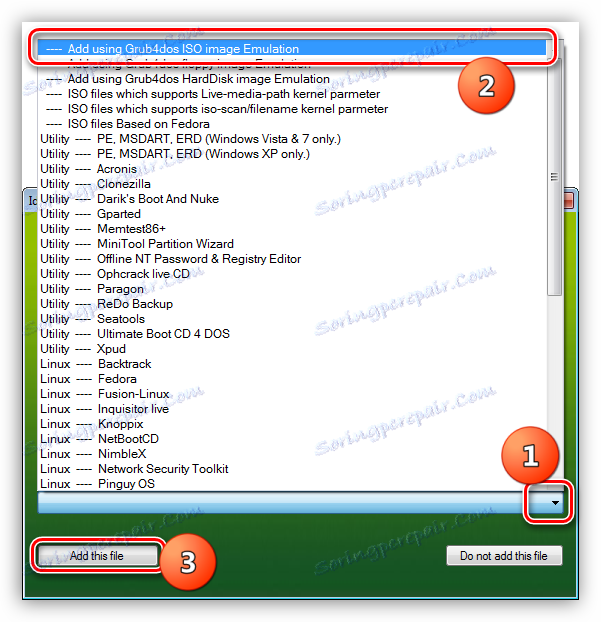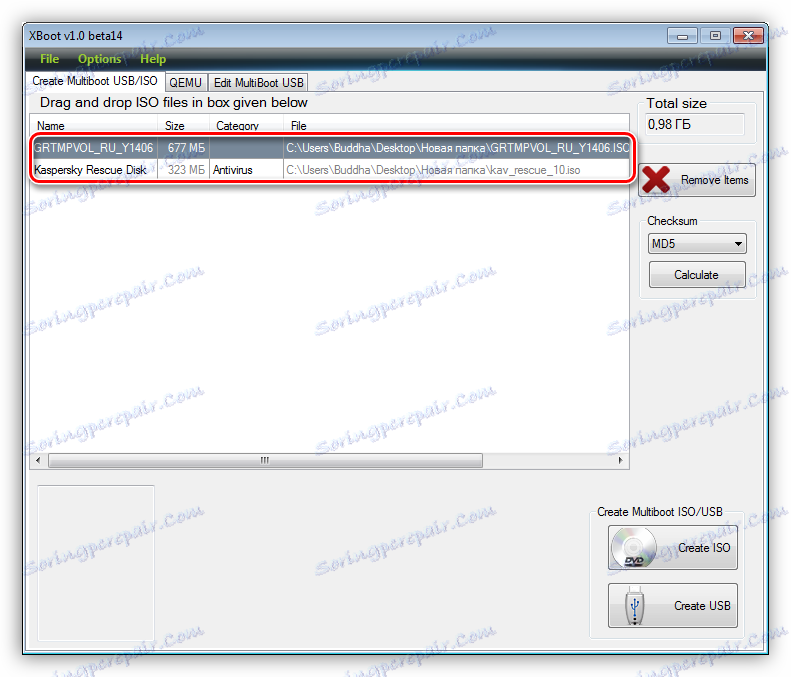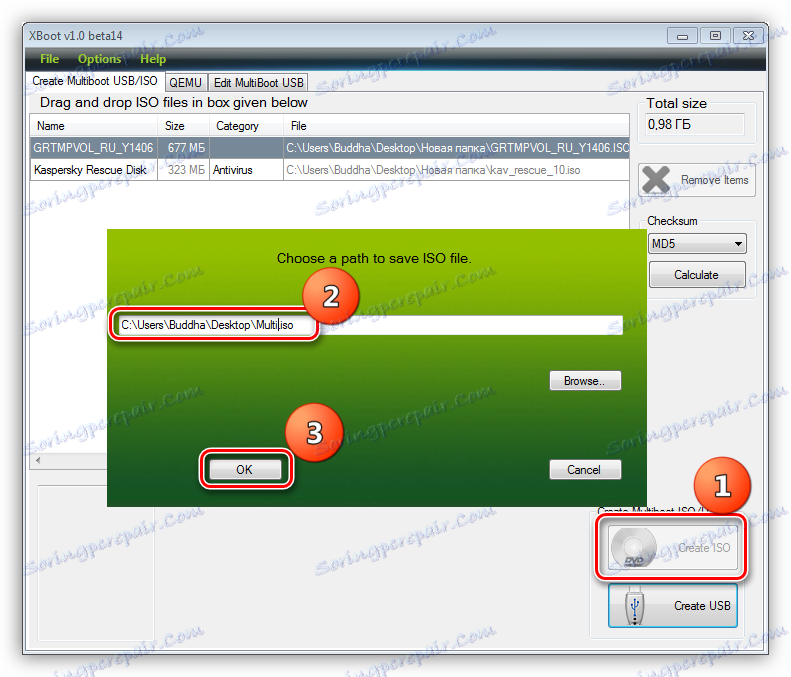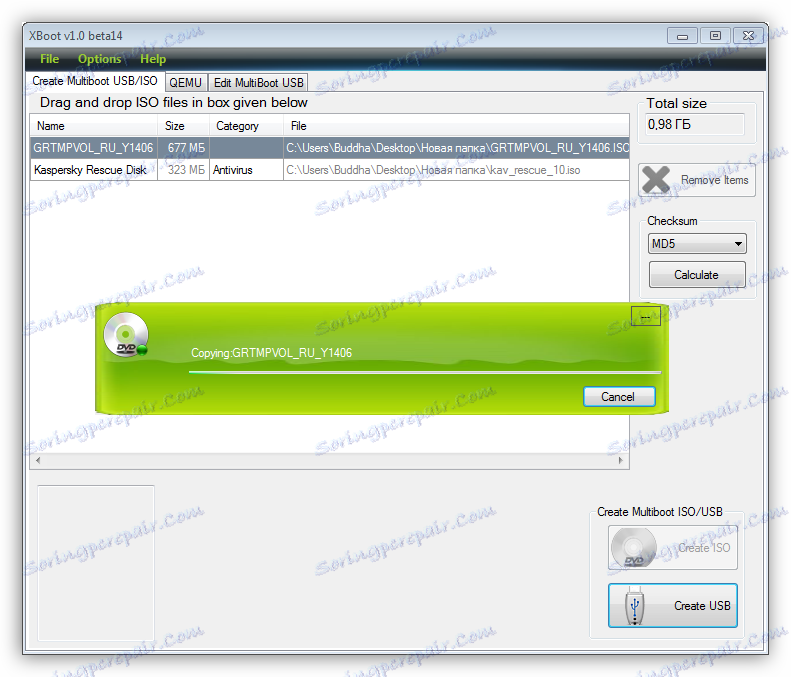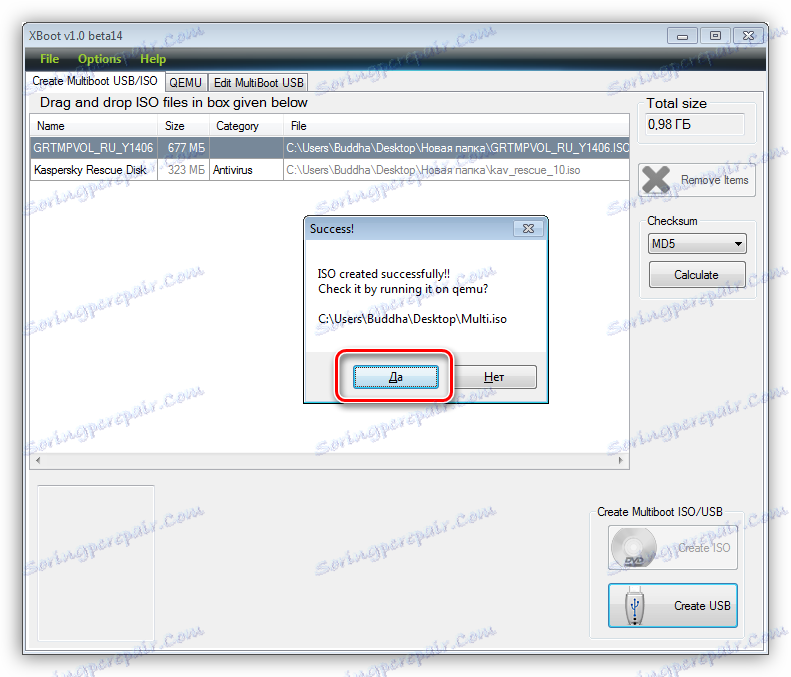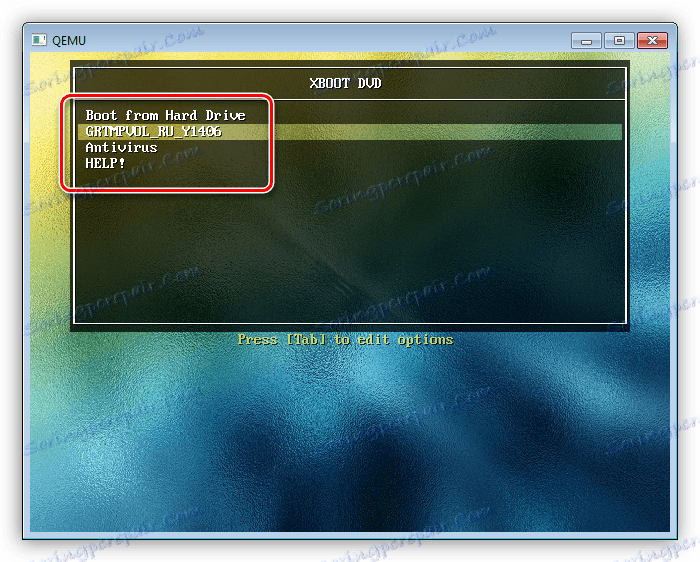Креирајте дискове са Виндовс КСП-а
Често, када купите унапред инсталиран рачунар са унапред инсталираним оперативним системом, не добијамо дистрибуциони ЦД. Да бисмо могли да вратимо, поново инсталирамо или поставимо систем на други рачунар, биће нам потребан покретачки медиј.
Садржај
Креирање Виндовс КСП Стартуп Диск
Цео процес креирања КСП боотабле диска је сведен на снимање готовог имиџа оперативног система на празном празном ЦД-у. Слика најчешће има ИСО екстензију и већ садржи све потребне датотеке за преузимање и инсталацију.
Боотабле диски се стварају не само за инсталирање или поновно инсталирање система, већ и за проверу ХДД-а за вирусе, за рад са датотечним системом, за ресетовање лозинке за рачун. За то постоје медији са вишеструким покретањем. Такође ћемо разговарати о њима.
Метод 1: возити се са слике
Ми ћемо направити диск са преузете слике Виндовс КСП помоћу програма УлтраИСО . На питање где да добијете слику. С обзиром да је званична подршка за КСП завршена, онда можете преузети систем само са сајтова треће стране или торрента. Приликом избора, морате обратити пажњу на чињеницу да је слика оригинална (МСДН), јер различити склопови могу радити погрешно и садржати много непотребних, најчешће застарјелих, ажурирања и програма.

- Поставили смо празан диск у погон и покренули УлтраИСО. За наше потребе ЦД-Р је прилично погодан, јер ће слика "тежити" мање од 700 МБ. У главном прозору програма, у менију " Алати" пронађемо ставку која покреће функцију снимања.
![Ставку менија Бурн тхе ЦД имаге у одељку УлтраИСО Тоолс]()
- Изаберите наш погон у падајућој листи "Дриве" и поставите минималну брзину снимања из опција које нуди програм. Ово је неопходно, јер брзо "опекло" може довести до грешака и учинити читав диск или неке датотеке нечитљивим.
![Избор погона и подешавање брзине снимања ЦД слике у УлтраИСО]()
- Кликните на дугме за претрагу и пронађите преузету слику.
![Избор датотеке слике за снимање ЦД-ова у УлтраИСО-у]()
- Даље једноставно притиснемо дугме "Да напишемо" и чекамо, док се процес заврши.
![Процес снимања слике Виндовс Ксп на ЦД у УлтраИСО-у]()
Диск је спреман, сада се можете покренути и искористити све функције.
Метод 2: Возити од датотека
Ако из неког разлога имате само фасциклу са датотекама уместо слике на диску, онда се могу писати и на празан диск и учинити га покретљивим. Такође, ова метода ће радити ако се направи дупликат инсталационог диска. Имајте на уму да можете користити другу опцију за копирање диска - креирајте слику из ње и запалите је на ЦД-Р.
Прочитајте више: Креирање слике у УлтраИСО-у
Да би могли да се покренете са створеног диска, потребна нам је датотека за покретање за Виндовс КСП. Нажалост, званични извори не могу све из истог разлога, прекид подршке, па опет морате користити претраживач. Датотека се може назвати кпбоот.бин специјално за КСП или нт5боот.бин за све НТ системе (универзалне). Тражени упит би требао изгледати овако: "кпбоот.бин довнлоад" без цитата.
- Након што покренете УлтраИСО идите у мени "Филе" , отворите одељак под називом "Нев" и изаберите опцију "Боотабле Имаге" .
![Избор да направите слику за покретање диска у УлтраИСО програму]()
- Након претходне акције отвара се прозор који вас позива да одаберете датотеку за преузимање.
![Избор загонске датотеке за креирање слике Виндовс КСП-а у УлтраИСО програму]()
- Затим, превуците датотеке из фолдера у радну површину програма.
![Копирање инсталационих датотека Виндовс КСП у радни простор Ултра ИСО]()
- Да бисте избегли грешку преоптерећења диска, поставите вредност на 703 МБ у горњем десном углу интерфејса.
![Подешавање максималног капацитета диска за снимање у Ултра ИСО]()
- Кликните на икону дискете да бисте сачували слику.
![Сачувај Виндовс КСП слику у програму Ултра ИСО]()
- Изаберите локацију на чврстом диску, дајте име и кликните на "Сачувај" .
![Избор локације сачувања и имена Виндовс КСП слике у УлтраИСО програму]()
Мултибоот диск
Мултибоот дискови се разликују од уобичајених у томе што могу, поред слике оперативног система, да садрже различите услужне програме за рад са Виндовсом без покретања. Хајде да размотримо пример са Касперски Ресцуе Диск из лабораторије Касперски .
- Прво морамо преузети неопходан материјал.
- Диск са Касперски Анти-Вирусом налази се на овој страници званичног сајта лабораторије:
Преузмите Касперски Ресцуе Диск са званичног сајта
![Страница за преузимање Касперски Ресцуе Диск на званичном сајту програмера]()
- Да би креирали мултибоот медиј, потребан је и програм Ксбоот. Треба напоменути да креира додатни мени приликом учитавања уз избор интегрисаних у слику дистрибуција, а такође има и свој КЕМУ емулатор за тестирање обрадљивости створене слике.
Преузмите страницу програма на званичном сајту
![Страница за преузимање Ксбоот-а на званичном сајту програмера]()
- Диск са Касперски Анти-Вирусом налази се на овој страници званичног сајта лабораторије:
- Покрените Ксбоот и повуците Виндовс КСП слику у прозор програма.
![Копирајте датотеку слика Виндовс КСП у радни простор Ксбоот]()
- Затим ће бити затражено да изаберете боотлоадер за слику. "Груб4дос ИСО имаге Емулатион" је погодан за нас . Можете га наћи у падајућој листи приказаној на екрану. Након избора, кликните на "Додај ову датотеку" .
![Избор Груб4дос лоадер ИСО слике Емулација за Виндовс КСП слику у Ксбоот-у]()
- На исти начин додамо диск са Касперски-ом. У том случају, избор утоваривача можда није потребан.
![Додавање слика на листу програма Ксбоот]()
- Да бисте креирали слику, притиснемо дугме "Креирај ИСО" и дати име новој слици, бирањем места за чување. Кликните ОК .
![Избор локације за сачување и име слике за више слика у Ксбоот-у]()
- Чекамо да се програм носи са задатком.
![Процес стварања слике са више слика у Ксбоот-у]()
- Затим ће вас Ксбоот тражити да покренете КЕМУ да бисте потврдили слику. Има смисла да се сложим да се уверим да функционише.
![Покрените КЕМУ емулатор како бисте потврдили да слика ради у Ксбоот-у]()
- Отвара се мени за покретање са листом дистрибуција. Свако можете проверити одабиром одговарајућег предмета помоћу стрелица и притиском на ЕНТЕР .
![Провера здравља слике у емулатору КЕМУ програм Ксбоот]()
- Завршна слика се може уписати у празно помоћу истог УлтраИСО-а. Овај диск се може користити као инсталација и као "терапеутски".
Закључак
Данас смо научили како креирати покретне медије помоћу оперативног система Виндовс КСП. Ове вештине ће вам помоћи ако желите да поново инсталирате или вратите, као иу случају инфекције вирусима и другим проблемима са оперативним системом.